怎么利用分区助手迁移系统到固态硬盘
分区助手-迁移系统教程 -
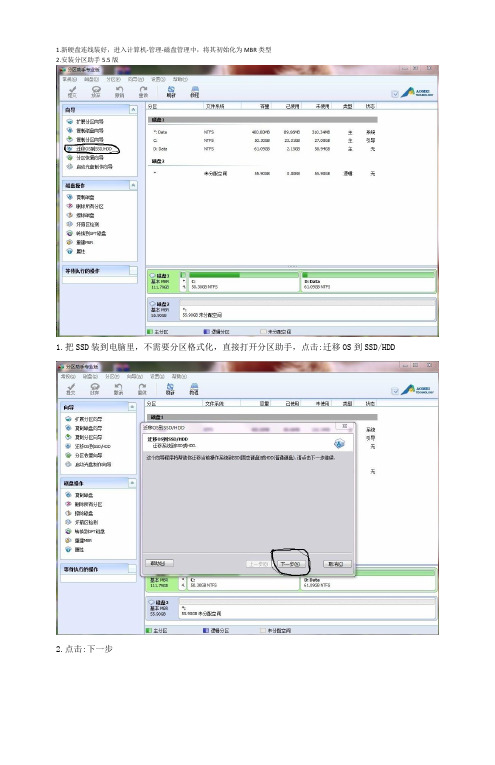
1.新硬盘连线装好,进入计算机-管理-磁盘管理中,将其初始化为MBR类型
2.安装分区助手5.5版
1.把SSD装到电脑里,不需要分区格式化,直接打开分区助手,点击:迁移OS到SSD/HDD
2.点击:下一步
3.在这里可看到 SSD未分配的空间,点一下,再点击:下一步
4.在黑圈处的圆点可拖动自由划分SSD 第一个分区大小(划分容量要大于原硬盘C盘已经使用的容量)
5.划分好后,直接点击:下一步
6.点击:完成
7.点击:提交
8.点击:执行然电脑会重启,重启后会自动执行迁移系统操作,不用管他,全自动完成,迁移好后会自动重启.
9.然后进入BIOS的BOOT选项,将err boot的第一项设为HARDdriver,harddrive set中将SSD设为第一个启动就OK了。
win10固态安装教程

win10固态安装教程Win10固态安装教程固态硬盘(SSD)是一种存储设备,相比传统的机械硬盘(HDD),其速度更快、寿命更长、噪音更低。
Win10固态安装可以进一步提升系统的运行速度和性能。
下面是Win10固态安装的详细教程,帮助用户顺利完成这一过程。
1. 准备工作在开始安装前,请确保你已备份好所有重要的文件和数据。
此外,还需要准备一个U盘,容量大于8GB,并能够引导电脑。
最后,你需要购买一块合适的固态硬盘。
2. 克隆或重新安装系统如果你已经有一个运行正常的Win10系统,你可以选择将其克隆到固态硬盘上。
这样可以避免重新安装系统和重新设置配置。
你可以使用一些克隆软件(如AOMEI Partition Assistant)完成克隆过程。
如果你想重新安装系统,你需要按照以下步骤进行操作。
3. 制作启动盘首先,打开一个可用的电脑下载Win10镜像文件。
微软官方网站提供了免费的Win10镜像下载。
将下载的ISO文件保存到本地。
接下来,将你准备好的U盘插入电脑,并使用一个启动盘制作工具(如Rufus)将ISO文件写入U盘。
确保选择正确的U 盘,并选择MBR或GPT分区格式。
在制作过程中,请注意确保你的重要数据已经备份,因为该过程将格式化U盘并删除所有数据。
4. 安装固态硬盘关闭电脑并打开机箱。
找到主板上的SATA接口,并插入固态硬盘。
确保硬盘与接口连接牢固。
5. 启动电脑并进入BIOS启动电脑,并在开机过程中按下相应的键(通常是Del、F2或F12)进入BIOS设置界面。
在BIOS设置中,找到引导设备选项,将U盘设置为第一引导设备。
保存设置并退出BIOS界面。
6. 安装Win10系统重新启动电脑,系统将从U盘引导。
按照系统安装过程中的提示,选择适当的语言、时区和键盘布局。
在选择安装类型时,选择“自定义”选项。
此时将会显示你的固态硬盘。
选择固态硬盘,并点击“下一步”继续安装。
安装过程可能需要一些时间,请耐心等待。
手把手教学,SATA盘win10系统迁移M.2固态硬盘教程

手把手教学,SATA盘win10系统迁移M.2固态硬盘教程近日帮朋友新装机,经历了东芝SATA固态硬盘升级雷克沙NM620 NVME固态硬盘,特意记录了下来分享给大家供作参考。
系统迁移朋友旧主机的硬盘里安装了不少专业软件,新主机重新安装系统的话很费力,所以想无损将系统从旧硬盘中,迁移到新硬盘上。
新主机主要配置为Intel i7-10700+七彩虹CVN B460i+微星RTX3080魔龙,B460i是不支持PCIe 4.0的,NVME硬盘方面专门选择了PCIe 3.0的产品。
旧主机使用的是480GB的东芝SATA固态硬盘,因为拷贝完系统就会出掉,所以直接拉了sata数据线和供电线接在主机外侧。
选取的是雷克沙的新品NM620,自研DM620主控,无设计缓存,2280规格。
朋友是做影视编辑的,对硬盘容量需求较大,所以选择了1TB容量。
大多数1TB NVME固态硬盘使用双面PCB设计,雷克沙NM620则是单面PCB设计。
因为闪存颗粒采用了96层3D TLC堆叠技术,单颗闪存颗粒可以做到256GB。
单面设计节省空间,发热量也会低一些,非常适合笔记本、迷你itx主机使用。
雷克沙自研主控DM620虽然是PCIe 3.0×4规格,但是采用最新的NVMe 1.4标准,相比以往NVMe 1.3标准的PCIe 3.0×4 NVMe 固态硬盘,速度会快一些。
因为NVMe 1.4技术标准定义了IO Determinism,这种模式下NVME硬盘会被划分成多个NVM Set,每个NVM Set包含1到多个Channel和Die。
不同的NVM Set供不同的App使用,其运作都是相互独立的,效率更高。
另外还有多路径访问特性,单台或多台主机可以通过不同的NVMe Controler访问同一个Namespace。
因此NM620算是最大程度发挥了PCIe 3.0×4的性能,非常适合B460、z490等PCIe 3.0规格的平台。
笔记本加装升级固态硬盘后如何安装迁移系统
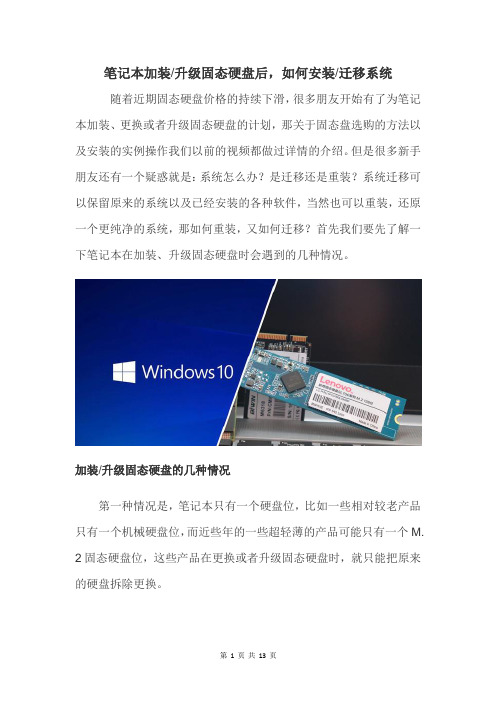
笔记本加装/升级固态硬盘后,如何安装/迁移系统随着近期固态硬盘价格的持续下滑,很多朋友开始有了为笔记本加装、更换或者升级固态硬盘的计划,那关于固态盘选购的方法以及安装的实例操作我们以前的视频都做过详情的介绍。
但是很多新手朋友还有一个疑惑就是:系统怎么办?是迁移还是重装?系统迁移可以保留原来的系统以及已经安装的各种软件,当然也可以重装,还原一个更纯净的系统,那如何重装,又如何迁移?首先我们要先了解一下笔记本在加装、升级固态硬盘时会遇到的几种情况。
加装/升级固态硬盘的几种情况第一种情况是,笔记本只有一个硬盘位,比如一些相对较老产品只有一个机械硬盘位,而近些年的一些超轻薄的产品可能只有一个M. 2固态硬盘位,这些产品在更换或者升级固态硬盘时,就只能把原来的硬盘拆除更换。
第二种情况是,笔记本有2个或2个以上的硬盘位,但是都已经被占用,没有空闲的。
比如近些年的很多笔记本都标配了一个128G M.2固态硬盘和一个1T的机械硬盘。
想要升级更大容量或更快速度固态硬盘,只能把原来的拆除。
第三种情况,笔记本有2个或2个以上的硬盘位,且有空闲的插槽。
比如一些产品虽然只标配了一个机械硬盘,但是预留了M.2固态硬盘位,我们可以直接加装,包括一些老的笔记本虽然没有固态硬盘位,但是有光驱,我们可以将光驱拆除,在光驱位加装固态硬盘位。
通过以上的的了解,我们可以看到第三种情况最简单,安装好新的的固态硬盘后,我们可以直接将系统通过软件迁移到的新的硬盘上,但是第一种和第二种情况我们往往要把原来的系统盘拆掉,那难道只能重装的了吗?其实第一种情况,只有一个硬盘位,我们可以通过购买移动硬盘盒或者转接线将新的固态硬盘接驳到USB接口上进行系统迁移,然后再将原来的硬盘拆除更换。
而像第二种情况,有多个硬盘位,但没有空闲的,我们也可以使用硬盘盒进行迁移,另外还可以通过二次迁移解决,就是将老固态硬盘的中系统转移到机械硬盘中,然后再从机械硬盘中转移到新的固态硬盘中。
戴尔成就5470成功克隆win81系统到半高msata固态硬盘的方法
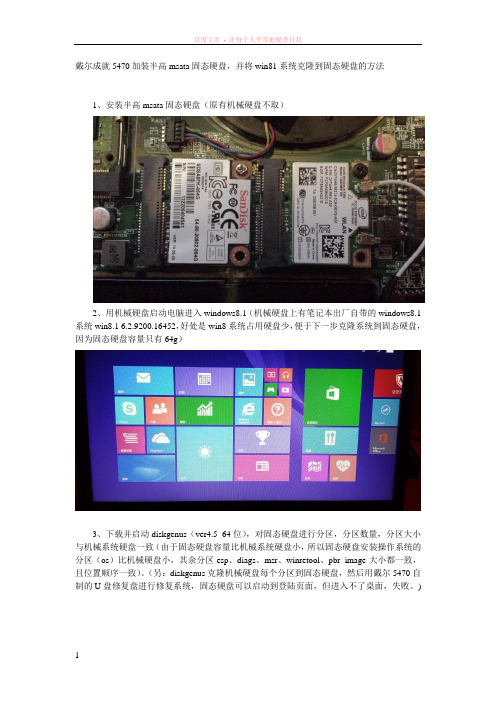
戴尔成就5470加装半高msata固态硬盘,并将win81系统克隆到固态硬盘的方法1、安装半高msata固态硬盘(原有机械硬盘不取)2、用机械硬盘启动电脑进入windows8.1(机械硬盘上有笔记本出厂自带的windows8.1系统win8.1 6.2.9200.16452,好处是win8系统占用硬盘少,便于下一步克隆系统到固态硬盘,因为固态硬盘容量只有64g)3、下载并启动diskgenus(ver4.5 64位),对固态硬盘进行分区,分区数量,分区大小与机械系统硬盘一致(由于固态硬盘容量比机械系统硬盘小,所以固态硬盘安装操作系统的分区(os)比机械硬盘小,其余分区esp、diags、msr、winretool、pbr image大小都一致,且位置顺序一致)。
(另:diskgenus克隆机械硬盘每个分区到固态硬盘,然后用戴尔5470自制的U盘修复盘进行修复系统,固态硬盘可以启动到登陆页面,但进入不了桌面,失败。
)4、下载并安装true image 2013,启动true image 2013——工具与实用工具——克隆磁盘——手动——下一步——源盘(机械系统硬盘500g)——下一步——目标磁盘(固态硬盘54g)——下一步——完成,则电脑重启,开始系统克隆,完成后关机。
5、取下机械硬盘,开启电脑,由固态硬盘启动系统进入windows81,关机。
6、然后装上机械硬盘,重新启动电脑进入windows81(启动时间8s),成功。
关键:一定要先装上固态硬盘,并启动一次电脑。
然后关机再装上机械硬盘,这样系统默认启动顺序是先固态硬盘启动(戴尔5470 bios根据硬盘的安装先后顺序来决定启动时先从那个硬盘启动)。
否则,若先装机械硬盘,且启动了系统关机,再安装固态硬盘,则系统启动时先是从机械硬盘启动。
两招把Win7克隆到SSD(图文版)

不要Ghost和重装两招把Win7克隆到SSD2012-04-05Saber《微型计算机》2012年3月上在Windows XP/Vista时代,Ghost是最好用的硬盘分区克隆工具;但是在Windows 7操作系统上,简单的分区克隆已经不再适用。
现在SSD固态硬盘的价格越来越便宜,许多玩家都准备用SSD当作系统分区,替代传统的机械硬盘。
在Ghost无效的情况下,如何才能把机械硬盘上的Windows 7操作系统“搬”到SSD上来呢?简单分区克隆的Ghost时代已经一去不复返了,要想完整地迁移Windows 7操作系统,必须同时将旧硬盘上的系统分区(一般为C盘)、系统预留分区(100MB 的隐藏分区)和MBR分区表全部克隆到新盘上,这是Ghost无法完成的工作。
而SSD作为系统盘的流行应用,让越来越多的玩家遇到了难以迁移原有Wi ndows 7操作系统的问题,难道只能重装系统,并逐一安装和设置多如牛毛的应用软件吗?不!没有了Ghost,我们还有另外两招克隆大法,可以解决这个问题。
方法一:Windows 7自带备份和恢复Windows 7操作系统自带镜像和恢复功能,可以制作包含了MBR信息的分区镜像文件,同时还可以使用官方的Windows 7 USB/DVD Download Tool软件制作启动盘来恢复镜像。
其优点是操作简单,缺点是SSD的容量不能小于原有的机械硬盘。
比如在原有500GB硬盘上,无论C盘系统分区的大小是多少,使用这种方法克隆到低于500GB的硬盘(包括SSD)时都会失败。
因此,对于大多数使用小容量SSD的玩家来说,只能使用第二种方法。
制作系统分区的镜像文件1.在Windows 7桌面点击视窗图标,在搜索栏中输“备份”,选择“备份和还原”。
2.选择窗口左侧的“创建系统映像”。
3.选择镜像文件的存储位置。
4.选择需要创建镜像文件的分区,默认选中了C盘系统分区。
5.系统分区的镜像文件创建完成后,会提示是否创建启动光盘,这里选“否”,因为我们会用另一个闪存盘制作启动盘,使用起来比光盘更方便。
电脑加装了固态硬盘后需要重做系统么?怎么重新安装系统到固态硬盘
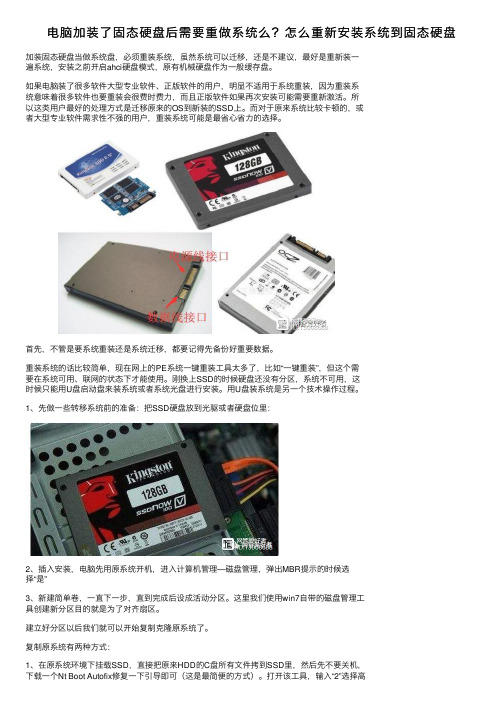
电脑加装了固态硬盘后需要重做系统么?怎么重新安装系统到固态硬盘加装固态硬盘当做系统盘,必须重装系统,虽然系统可以迁移,还是不建议,最好是重新装⼀遍系统,安装之前开启ahci硬盘模式,原有机械硬盘作为⼀般缓存盘。
如果电脑装了很多软件⼤型专业软件、正版软件的⽤户,明显不适⽤于系统重装,因为重装系统意味着很多软件也要重装会很费时费⼒,⽽且正版软件如果再次安装可能需要重新激活。
所以这类⽤户最好的处理⽅式是迁移原来的OS到新装的SSD上。
⽽对于原来系统⽐较卡顿的,或者⼤型专业软件需求性不强的⽤户,重装系统可能是最省⼼省⼒的选择。
⾸先,不管是要系统重装还是系统迁移,都要记得先备份好重要数据。
重装系统的话⽐较简单,现在⽹上的PE系统⼀键重装⼯具太多了,⽐如“⼀键重装”,但这个需要在系统可⽤、联⽹的状态下才能使⽤。
刚换上SSD的时候硬盘还没有分区,系统不可⽤,这时候只能⽤U盘启动盘来装系统或者系统光盘进⾏安装。
⽤U盘装系统是另⼀个技术操作过程。
1、先做⼀些转移系统前的准备:把SSD硬盘放到光驱或者硬盘位⾥:2、插⼊安装,电脑先⽤原系统开机,进⼊计算机管理—磁盘管理,弹出MBR提⽰的时候选择“是”3、新建简单卷,⼀直下⼀步,直到完成后设成活动分区。
这⾥我们使⽤win7⾃带的磁盘管理⼯具创建新分区⽬的就是为了对齐扇区。
建⽴好分区以后我们就可以开始复制克隆原系统了。
复制原系统有两种⽅式:1、在原系统环境下挂载SSD,直接把原来HDD的C盘所有⽂件拷到SSD⾥,然后先不要关机,下载⼀个Nt Boot Autofix修复⼀下引导即可(这是最简便的⽅式)。
打开该⼯具,输⼊“2”选择⾼级选项—⾃选引导分区盘符—选择SSD所分配盘符即可。
完成操作后,选择重开机,确定引导没问题后便可在迁移后的系统下把原来机械硬盘的整个分区数据格掉。
2、使⽤Ghost⼯具备份机械硬盘的原系统,再还原到固态硬盘分区上。
重启系统,使⽤U盘等启动盘进⼊PE系统,找到Ghost程序,选择⾥⾯的local——Partition——To Partition选择源系统所在硬盘(source driver即你原来的系统所在硬盘)接着选择源系统(source partition就是原来我们装的系统)Ok,接下来选择我们的⽬的硬盘(destination drive即SSD)因为SSD只分了⼀个区,所以就⼀个选项然后会提⽰是否要覆盖(overwrite)SSD,选择Yes。
怎样将机械硬盘系统转到固态硬盘
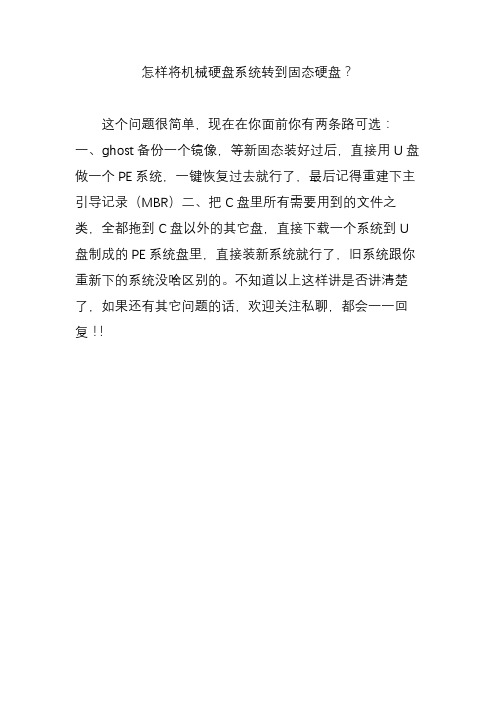
怎样将机械硬盘系统转到固态硬盘?
这个问题很简单,现在在你面前你有两条路可选:一、ghost备份一个镜像,等新固态装好过后,直接用U盘做一个PE系统,一键恢复过去就行了,最后记得重建下主引导记录(MBR)二、把C盘里所有需要用到的文件之类,全都拖到C盘以外的其它盘,直接下载一个系统到U 盘制成的PE系统盘里,直接装新系统就行了,旧系统跟你重新下的系统没啥区别的。
不知道以上这样讲是否讲清楚了,如果还有其它问题的话,欢迎关注私聊,都会一一回复!!。
- 1、下载文档前请自行甄别文档内容的完整性,平台不提供额外的编辑、内容补充、找答案等附加服务。
- 2、"仅部分预览"的文档,不可在线预览部分如存在完整性等问题,可反馈申请退款(可完整预览的文档不适用该条件!)。
- 3、如文档侵犯您的权益,请联系客服反馈,我们会尽快为您处理(人工客服工作时间:9:00-18:30)。
怎么利用分区助手迁移系统到固态硬盘
由于长期的使用,各种下载、安装、以及一些缓存累积,可能你的系统盘里的剩余空间会越来越小,这样也就导致了电脑运行速度越来越多慢。
当我们迁移系统盘之后,不仅运行速度相对会提高,而且也不必要再次进行相关程序的安装。
如何完美迁移系统到SSD 中呢?参见下文。
操作步骤:
其实系统迁移没有想象中的那么复杂,在之前的评论答疑中,小编也提到了现在许多知名品牌的SSD都会自带迁移工具,至于其他盆友们可以选择分区助手等具有迁移功能的软件工具辅助下。
1、首先下载安装分区助手,直接安装在D盘或者其他非系统分区下,然后运行程序。
打开主页面。
在界面左侧选择“迁移系统到固态硬盘(或迁移OS到SSD/HDD)”,之后弹出迁移窗口。
2、选中硬盘上的“未分配空间”(固态硬盘中的空分区位置),点击“下一步”继续。
3、在这个窗口中,大家可以修改相关信息(包括大小,位置,和盘符),通常都保持默认设置。
根据自己喜好设置好之后,点击“下一步”。
4、阅读完必须让大家看到的“引导操作系统”注意事项后,可点击“完成”,才能返回主界面。
5、来到分区助手主界面:可以看到“等待执行的操作”一栏,可以更改、保存之前的操作和设置。
之后只要点击主界面左上角
“提交”,并根据分区助手的提示信息,完成Windows操作系统的迁移。
6、不要以为这样就100%结束了,还有些其他的辅助工作需要我们插手去做,而这些正是迁移功能遗留下来的一些问题,许多人使用过系统迁移之后会出现各种各样的问题也都是软件并没有能力做到以下的步骤哦(重点来了)。
7、当我们完成了迁移系统后,用新硬盘(迁移后的操作系统)启动电脑,在登录之前是没有任何问题的,但是进入桌面某些时候会出现屏幕闪动、程序假死没有反应等问题,这些都是由于在进行迁移的过程中,经过复制的系统记忆的还是原来的盘符顺序(旧硬盘为C 盘时,新硬盘为其他盘符时),出现磁盘对应错乱。
许多迁移工作也都死在了这步上,频频报错让人以为迁移失败。
8、所以接下来要做的就是修改盘符顺序,将新硬盘与旧硬盘反复对调。
此步骤可以在WinPE下修改,也可以咬着牙、忍受着BUG直接在系统下进行。
Win+R组合键启动运行后,输入regedit 进入注册表编辑器,直接定位到HKEY_LOCAL_MACHINE\SYSTEM\MountedDevices。
9、之后注册表右侧会列出所有系统使用过的盘符列表,回想一下刚才新硬盘被系统分配的盘符是多少,将它最终更改为C:就行,假设之前迁移系统的新硬盘为E:的话,那需要三步才能更改完毕:
(1)、先把C命名成“\DosDevices\X:”(和现列表不能重复);
(2)、然后把E命名成“\DosDevices\C:”;
(3)、最后把“\DosDevices\X:”命名成“\DosDevices\E:”即可。
经过这么修改后,保证迁移后的Windows不会出现什么奇葩的问题,但需要注意的是系统需要重新激活,部分应用(微信、QQ、旺旺)要重新登录一次才行。
补充:硬盘常见故障:
一、系统不认硬盘
二、硬盘无法读写或不能辨认
三、系统无法启动。
系统无法启动基于以下四种原因:
1.主引导程序损坏
2.分区表损坏
3.分区有效位错误
4.DOS引导文件损坏
正确使用方法:
一、保持电脑工作环境清洁
二、养成正确关机的习惯
三、正确移动硬盘,注意防震
开机时硬盘无法自举,系统不认硬盘
相关阅读:固态硬盘保养技巧
一、不要使用碎片整理
碎片整理是对付机械硬盘变慢的一个好方法,但对于固态硬
盘来说这完全就是一种“折磨”。
消费级固态硬盘的擦写次数是有限制,碎片整理会大大减少固态硬盘的使用寿命。
其实,固态硬盘的垃圾回收机制就已经是一种很好的“磁盘整理”,再多的整理完全没必要。
Windows的“磁盘整理”功能是机械硬盘时代的产物,并不适用于SSD。
除此之外,使用固态硬盘最好禁用win7的预读(Superfetch)和快速搜索(WindowsSearch)功能。
这两个功能的实用意义不大,而禁用可以降低硬盘读写频率。
二、小分区少分区
还是由于固态硬盘的“垃圾回收机制”。
在固态硬盘上彻底删除文件,是将无效数据所在的整个区域摧毁,过程是这样的:先把区域内有效数据集中起来,转移到空闲的位置,然后把“问题区域”整个清除。
这一机制意味着,分区时不要把SSD的容量都分满。
例如一块128G的固态硬盘,厂商一般会标称120G,预留了一部分空间。
但如果在分区的时候只分100G,留出更多空间,固态硬盘的性能表现会更好。
这些保留空间会被自动用于固态硬盘内部的优化操作,如磨损平衡、垃圾回收和坏块映射。
这种做法被称之为“小分区”。
“少分区”则是另外一种概念,关系到“4k对齐”对固态硬盘的影响。
一方面主流SSD容量都不是很大,分区越多意味着浪费的空间越多,另一方面分区太多容易导致分区错位,在分区边界的磁盘区域性能可能受到影响。
最简单地保持“4k对齐”的方法就是
用Win7自带的分区工具进行分区,这样能保证分出来的区域都是4K对齐的。
三、保留足够剩余空间
固态硬盘存储越多性能越慢。
而如果某个分区长期处于使用量超过90%的状态,固态硬盘崩溃的可能性将大大增加。
所以及时清理无用的文件,设置合适的虚拟内存大小,将电影音乐等大文件存放到机械硬盘非常重要,必须让固态硬盘分区保留足够的剩余空间。
四、及时刷新固件
“固件”好比主板上的BIOS,控制固态硬盘一切内部操作,不仅直接影响固态硬盘的性能、稳定性,也会影响到寿命。
优秀的固件包含先进的算法能减少固态硬盘不必要的写入,从而减少闪存芯片的磨损,维持性能的同时也延长了固态硬盘的寿命。
因此及时更新官方发布的最新固件显得十分重要。
不仅能提升性能和稳定性,还可以修复之前出现的bug。
五、学会使用恢复指令
固态硬盘的Trim重置指令可以把性能完全恢复到出厂状态。
但不建议过多使用,因为对固态硬盘来说,每做一次Trim重置就相当于完成了一次完整的擦写操作,对磁盘寿命会有影响。
随着互联网的飞速发展,人们对数据信息的存储需求也在不断提升,现在多家存储厂商推出了自己的便携式固态硬盘,更有支持Type-C接口的移动固态硬盘和支持指纹识别的固态硬盘推出。
